国旅手游网提供好玩的手机游戏和手机必备软件下载,每天推荐精品安卓手游和最新应用软件app,并整理了热门游戏攻略、软件教程、资讯等内容。欢迎收藏
网友记忆提问:怎么在ppt里面绘制心形
一些新手朋友还不知道PowerPoint如何制作好看圆润的心形?下面小编就给大家分享PowerPoint如何制作好看圆润的心形的方法,一起来看看吧。
PowerPoint绘制漂亮圆润的心形


1. 绘制一个椭圆。在绘图工具栏上选择“椭圆”工具,绘制出一个椭圆,将椭圆的填充色选为“绿色”,线条颜色设置为“黄色”,大小2.5磅(如图3)。
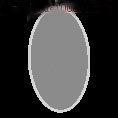
2. 复制椭圆,并叠加。复制图3的椭圆,选择绘图栏上的调整“自由旋转”工具,将两个椭圆旋转到适当的角度,并叠加,可以得到如图4的图形。

3. 再绘制一个椭圆,遮住不需要的线条。用绘图栏上的“椭圆”工具,再次绘制一个椭圆,背景色选择与前面一致的绿色,线条颜色为“无线条颜色”,拖动句柄,改变它的大小,结合“自由旋转”工具,直到能遮住不要的线条为止
以上就是小编带来的PowerPoint如何制作好看圆润的心形全部内容,希望可以帮助到大家。
关于《PowerPoint如何制作好看圆润的心形?》相关问题的解答毁虫小编就为大家介绍到这里了。如需了解其他软件使用问题,请持续关注国旅手游网软件教程栏目。
版权声明:本文内容由互联网用户自发贡献,该文观点仅代表作者本人。本站仅提供信息存储空间服务,不拥有所有权,不承担相关法律责任。如果发现本站有涉嫌抄袭侵权/违法违规的内容,欢迎发送邮件至【1047436850@qq.com】举报,并提供相关证据及涉嫌侵权链接,一经查实,本站将在14个工作日内删除涉嫌侵权内容。
本文标题:【怎样在ppt画带心的圆形[ppt做心形]】
本文链接:http://www.citshb.com/class247362.html
